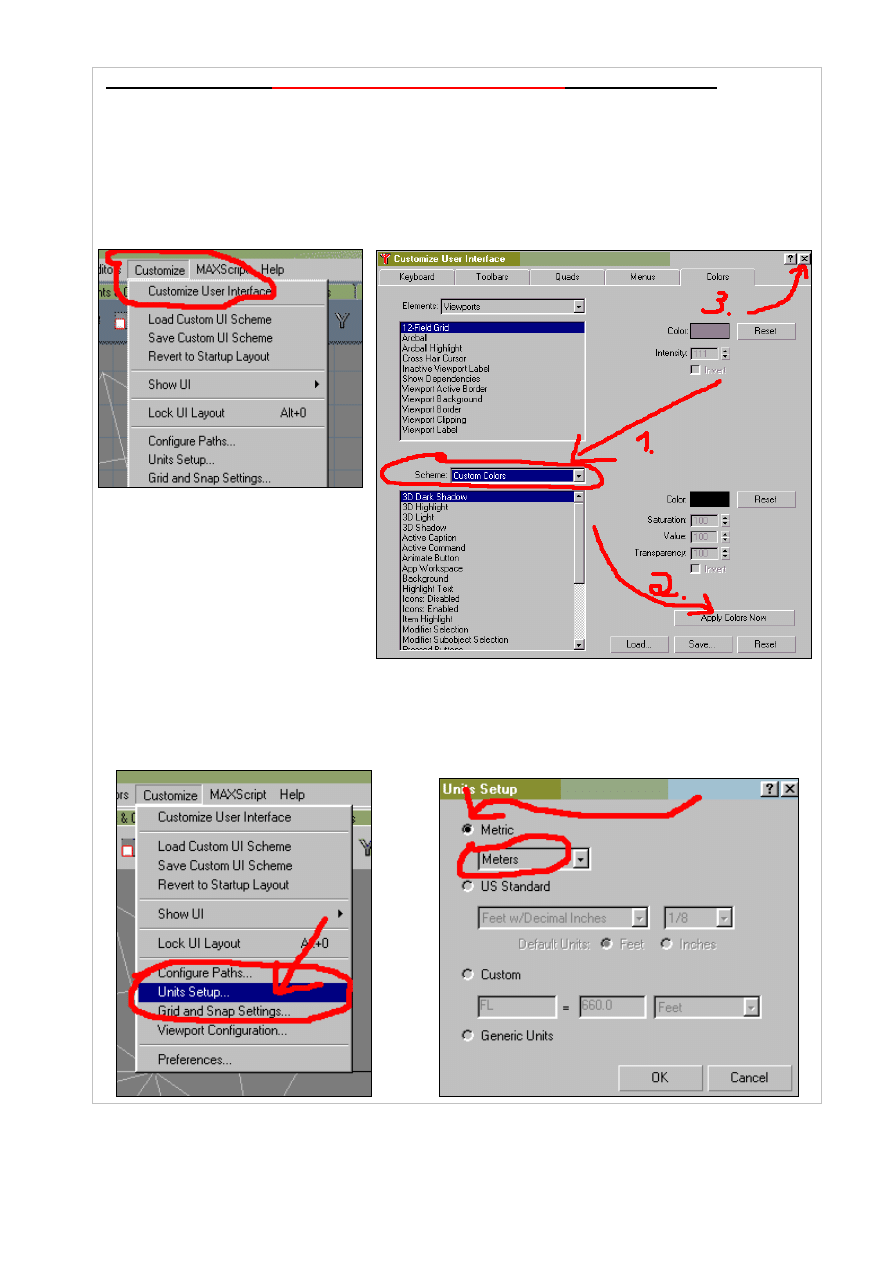
Základní nastavení v
TRAINZ ASSET CREATION STUDIO
(GMax mit Pluton)
Zde si upravíme vzhled programu tak, aby se nám líbíl.
V menu ozna íme
Customize (p izp sobit), pak následn ozna íme Customize User Interface (p izp sobit
uživatelské rozhraní).
Otev e se okno s nastavením, kde si (bod 1.) p epneme parametr v
Scheme (schéma): z Custom Colors
(uživatelské barvy) na
Use Standart Windows Colors (použití standardních barev Windows). Pak tento
krok potvrdíme
Apply Colors Now (použít nové zbarvení) (bod 2.).
Následuje odchod z okna (bod 3.).
Komu by se toto nastavení nelíbilo,
m že si postup zopakovat a upravit si
vzhled podle svých p edstav.
Další postup. V menu ozna íme
Customize (p izp sobit), pak následn ozna íme Units Setup (jednotky
nastavení). Otev e se nám okno a zde klikneme na
Metric (m rná soustava) a vybereme Meters (metry), aby
se rozm ry objekt v TRAINZ p ipojili, jinak jsou naše samostatn ud lané objekty k nenalezení
.
Nezapomeneme potvrdit
OK.
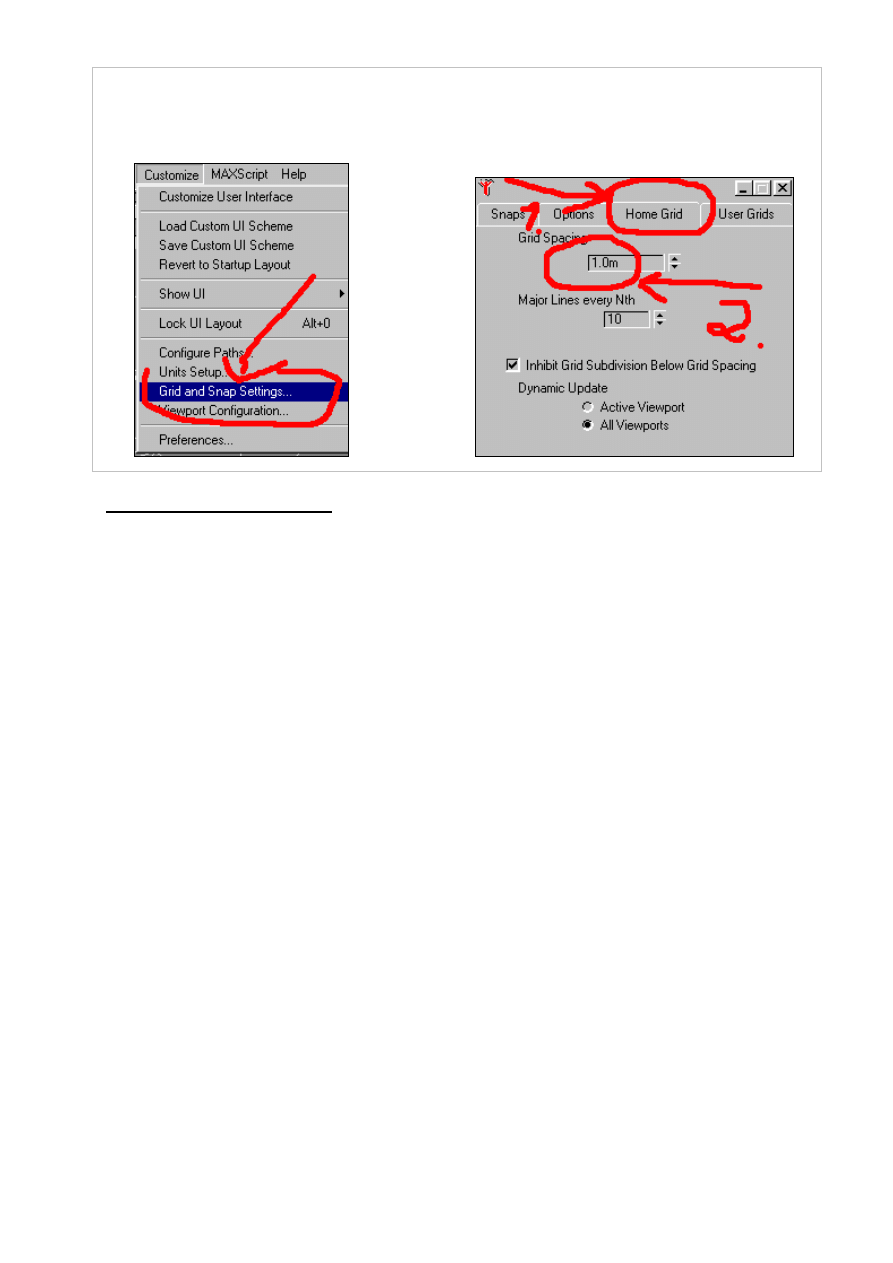
Poté ješt jedenkrát pod
Customize (p izp sobit) stiskneme Grid and Snap Settings (nastavení hodnot
m ížky a snímku), v panelu ozna íme list
Home Grid (pomocná m ížka). Hodnotu v Grid Spacing
(m ížková rozte ) nastavíme na 1.0 m (udává vzdálenost
Grid Linie (m ížkové linie) v zobrazovacím poli).
Velikosti textur pro TRAINZ
V TRAINZ se dá použít mnoho velikostí textur.
Zde je základní tabulka.
Všechny údaje jsou v po tu pixel v
kvadratické textu e:
1 * 1
2 * 2
4 * 4
8 * 8
16 * 16
32 * 32
64 * 64
128 * 128
256 * 256
512 * 512
Z t chto mír se dají také postavit dohromady
jiné velikosti textur.
Nap .
8 * 512 nebo 1 * 16 nebo 64 * 2 nebo 512 * 32,
tedy všechny možné kombinace.
V tší textury by se nem ly kv li vzr stajícímu nárok m na náš hardware a prodlužujícímu se
nahrávacímu asu používat! Menší textury pro TRAINZ jsou lepší. V kone ném rozhodnutí jde o
kompromis mezi velikostí a hratelností.
Wyszukiwarka
Podobne podstrony:
00
Ergonomia 00
13 ZACHOWANIA ZDROWOTNE gr wtorek 17;00
Obowiązki KAR w zakładzie pracy
Zakład Medycyny Sądowej jako instytucja naukowa
39 SC DS300 R BMW 5 A 00 XX
12 Zakladanie pasiekiid 13664 Nieznany (2)
00 NPS
Ocena ryzyka zawodowego dla spawacza w zakładzie remontowym
nastavek bok
Dostosuj zakład do przepisów prawa pracy Komentarz do ankiety kontrolnej bhp na budowie, 2005 cz3
III CKN 694 00 id 210233 Nieznany
Efekt wyprzedaży polskich zakładów Stadiony na Euro 2012 budowane ze stali z Luksemburga
00 2 Nowa Wiosna
więcej podobnych podstron